可通过站点设置精准清除谷歌浏览器中特定网站的数据。首先访问目标网站,点击地址栏锁形图标进入“网站设置”,选择“清除数据”删除其Cookie和缓存;若无法访问该网站,可进入Chrome设置→隐私和安全→站点设置→查看所有站点数据,搜索域名后手动删除;还可通过输入chrome://settings/siteData?searchTerms=域名的快捷方式直接定位并清除特定站点数据,实现高效精准管理。
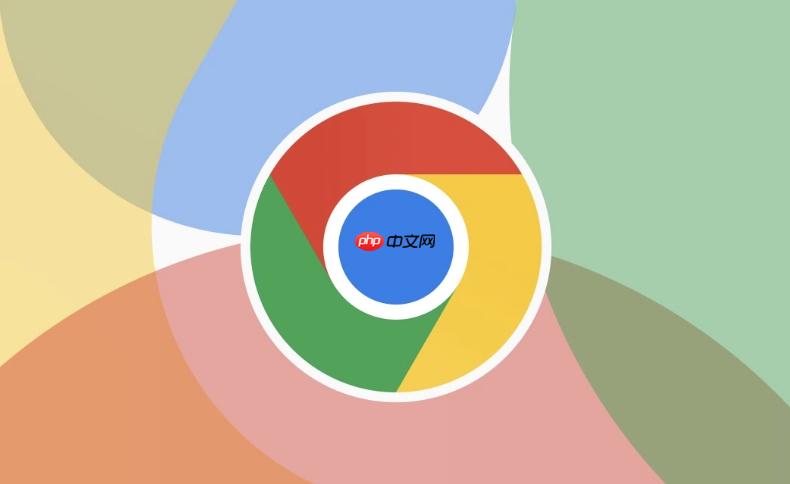
如果您希望在使用谷歌浏览器时保留大部分浏览数据,但只想移除某个特定网站的相关信息,例如登录状态或缓存内容,可以通过浏览器的站点设置功能精准清除该网站的数据。这种方法不会影响其他网站的Cookie和缓存,确保操作更加精确。
本文运行环境:Dell XPS 13,Windows 11
Chrome 浏览器允许用户根据域名管理其存储的数据,包括 Cookie、缓存、本地存储等。通过站点设置,您可以定位到具体网站并选择性删除其数据。
1、打开 Chrome 浏览器,在地址栏中输入目标网站的完整网址并访问。
2、点击地址栏左侧的锁形图标或“不安全”提示区域,展开站点信息面板。
3、在弹出菜单中选择“网站设置”选项,进入该站点的权限与数据管理界面。
4、向下滚动页面,找到并点击“清除数据”按钮。
5、确认操作后,浏览器将立即删除该网站的所有存储数据,包括 Cookie、缓存、IndexedDB 等。
当您无法直接访问目标网站时,也可以通过 Chrome 的设置页面手动查找并清除其数据。此方法适用于已知域名但暂未访问的情况。
1、点击浏览器右上角的三点菜单图标,选择“设置”进入配置中心。
2、在设置页面左侧导航栏中点击“隐私和安全”,然后选择“站点设置”。
3、在站点设置页面中,找到并点击“查看所有站点数据和权限”选项。
4、在站点数据列表上方的搜索框中输入目标网站的域名(例如 example.com)。
5、从搜索结果中找到对应条目,点击其右侧的三点操作按钮,选择“删除”即可移除该站点所有数据。
Chrome 提供了直接访问某站点数据的快捷路径,可通过拼接特定 URL 快速进入管理页面,提高操作效率。
1、在 Chrome 地址栏中输入以下格式的地址:chrome://settings/siteData?searchTerms=example.com,将 example.com 替换为目标域名。
2、按下回车后,页面会自动加载并高亮显示匹配的站点数据条目。
3、找到目标站点,点击其右侧的移除按钮(X),即可立即清除该网站的所有存储信息。
4、可重复上述步骤处理多个不同网站,实现精细化数据管理。
以上就是谷歌浏览器如何只清除单个网站的数据_Chrome清除特定站点Cookie与缓存方法的详细内容,更多请关注php中文网其它相关文章!

谷歌浏览器Google Chrome是一款可让您更快速、轻松且安全地使用网络的浏览器。Google Chrome的设计超级简洁,使用起来得心应手。这里提供了谷歌浏览器纯净安装包,有需要的小伙伴快来保存下载体验吧!

Copyright 2014-2025 https://www.php.cn/ All Rights Reserved | php.cn | 湘ICP备2023035733号